Como verificar se o arquivo ISO do Windows 10 é inicializável
Então, você criou um disco de DVD inicializável do Windows 10/8/7 gravando o arquivo ISO que baixou apenas para descobrir que o DVD do Windows 10/8/7 não inicializa quando conectado a um PC, mesmo depois alterações necessárias no BIOS / UEFI para inicializar a partir do DVD.
Existem muitas ferramentas para ajudá-lo a criar um USB ou DVD inicializável a partir de um arquivo ISO, mas existem muito poucas ferramentas que ajudam a determinar se o ISO é inicializável ou não. Embora seja possível testar o arquivo ISO usando software de virtualização popular como VMware Player ou VirtualBox, usuários novatos que nunca usaram esse software antes podem achar que é um pouco difícil.
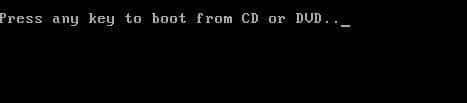
Neste guia, mostraremos como facilmente testar se o seu Windows 10/8/7 ISO é inicializável com a ajuda de dois pequenos programas.
<landa Método 1 de 3
Teste o ISO inicializável usando MobaLiveCD grátis
Etapa 1: vá até esta página e baixe o software MobaLiveCD. O tamanho do download do MobaLiveCD é de apenas 1,2 MB e é compatível com todas as versões recentes do Windows.
Etapa 2: MobaLiveCD é uma ferramenta portátil, o que significa que você não precisa instalá-la e pode executar o executável baixado para iniciar o programa.
Etapa 3: clique com o botão direito do mouse no executável MobaLiveCD baixado e clique em Executar como administrador para iniciar a ferramenta com direitos de administrador. Clique no botão Sim ao ver o prompt do UAC. Assim que o aplicativo for iniciado, clique no botão Executar o LiveCD próximo à opção Iniciar diretamente um arquivo de imagem ISO de CD-ROM para navegar até o arquivo de imagem ISO do Windows 7/8 / 8.1 que você deseja testar.
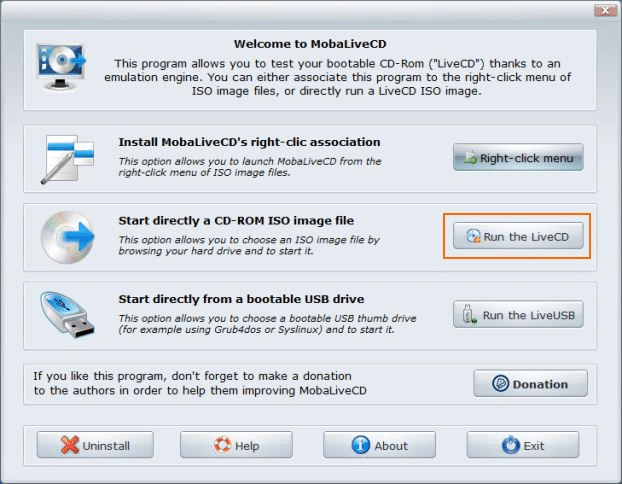
Navegue até o arquivo ISO, selecione-o e clique no botão Abrir. Clique no botão Não ao ver a seguinte caixa de diálogo:
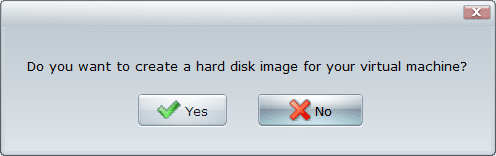
Se o ISO não estiver corrompido e inicializável, uma janela do QEMU será iniciada com Pressione qualquer tecla para inicializar do CD / DVD e a configuração do Windows deve iniciar ao pressionar uma tecla.
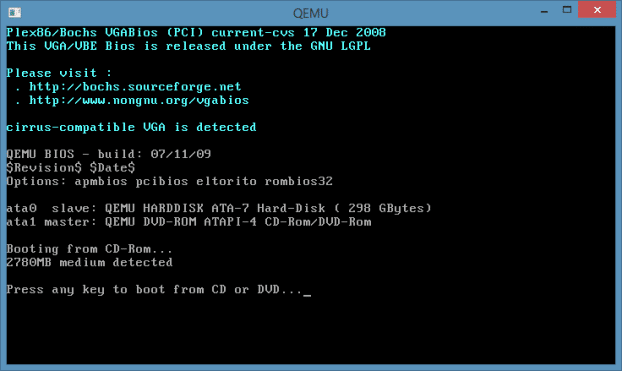
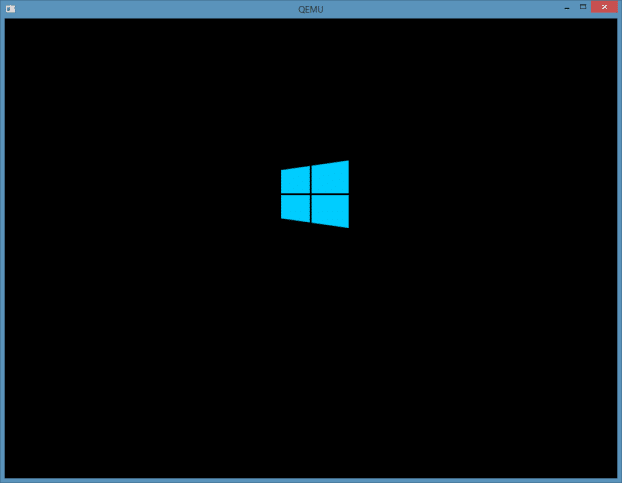
É isso. Boa sorte!
NOTA 1: Se estiver recebendo o erro “A instalação não consegue copiar o arquivo kqemu.sys”, é porque você não iniciou o programa como administrador.
NOTA 2: Você pode usar este MobaLiveCD para testar se um USB também é inicializável. Quando o aplicativo estiver em execução, clique no terceiro botão intitulado Executar o LiveUSB, selecione a unidade USB inicializável do Windows e clique no botão OK para testar a unidade USB.
<landa Método 2 de 3
Teste o arquivo ISO usando o software MagicISO
Etapa 1: baixe o software MagicISO daqui e instale-o. Observe que MagicISO é um software pago, mas a cópia de teste é perfeitamente adequada para testar o arquivo ISO.
Etapa 2: inicie o software MagicISO. Clique no menu Arquivo, clique em Abrir, navegue até o arquivo ISO do Windows e clique no botão Abrir.
Etapa 3: assim que o arquivo ISO for carregado, você deverá ver a entrada inicializável na barra de ferramentas do MagicISO se o ISO for inicializável (veja a imagem).
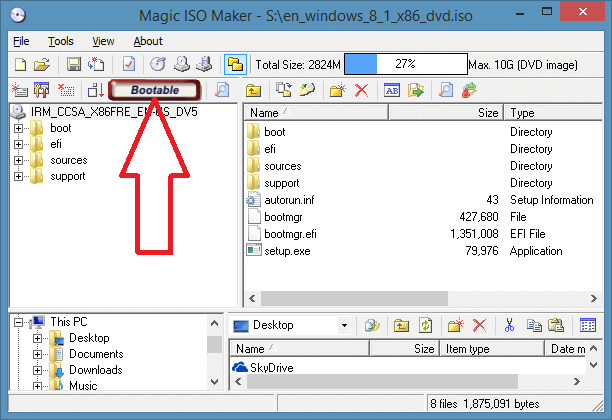
É isso! Ferramentas como Image Master (gratuito) e PowerISO (pago) também podem ser usadas para determinar se um arquivo ISO é inicializável sem a necessidade de gravar a imagem ISO.
Método 3 de 3
Use a inicialização simples QEMU para testar ISO inicializável
Existe um software gratuito chamado QEMU Simple Boot que também permite que você verifique se um arquivo de imagem ISO é inicializável ou não. Como outros programas mencionados aqui, o QEMU Simple Boot também é fácil de usar.
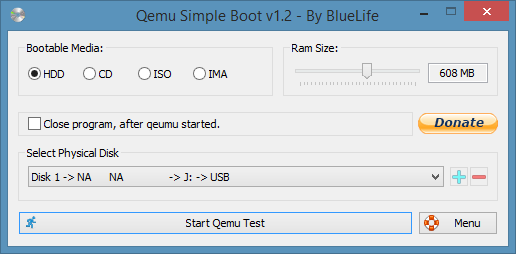
Baixe o QEMU Simple Boot